Propaganda
O problema de vários dispositivos listados no histórico do navegador Chrome é discutido com frequência em fóruns e salas de bate-papo com tecnologia. Não surpreende que seja um problema - o Google tornou o processo de exclusão de dispositivos antigos frustradamente opaco em seus documentos de ajuda on-line. Certamente, é estranho que não esteja claro como remover dispositivos desatualizados. com a taxa em que os usuários compram novos tablets, smartphones e laptops, é fácil ter vários dispositivos listados, se você é um usuário antigo do Chrome.
Perigos de segurança da retenção de vários dispositivos
Do ponto de vista da segurança, também não é ótimo. Seu histórico de navegação desses dispositivos permanecerá anexado à sua conta para sempre. Isso significa que mesmo se você parar de usar o dispositivo e ele desaparecer da tela do histórico de navegação, como alguns usuários relatam - a pegada digital do dispositivo ainda será conectada à sua conta no futuro. Portanto, do ponto de vista organizacional e de segurança, é melhor excluir o gadget antigo assim que você parar de usá-lo permanentemente. Lembre-se, também existem maneiras de
gerenciar manualmente e automaticamente seu histórico de navegação Como limpar manual e automaticamente o histórico do navegadorOs sites que você visita deixam rastros no seu computador. Mostramos como excluir seu histórico de navegação no Firefox, Chrome, Edge e Internet Explorer. consulte Mais informação site a site.
Visualizando seus dispositivos e histórico
Se você não tiver certeza de como encontrar seu histórico e os dispositivos aos quais estamos nos referindo, abra o Chrome no seu computador, clique nas três linhas no canto superior direito e clique em "Histórico". Você verá uma página que mostra todo o seu histórico de navegação, além de todos os dispositivos conectados à sua conta listados na parte superior da tela.
Você precisará do Chrome no seu dispositivo móvel
Estranhamente, se você usa o Chrome apenas em um laptop ou desktop, não há como remover as listagens antigas. Presumivelmente, isso é deliberado em nome do Google, na tentativa de forçar as pessoas a acessar o navegador ao usar sistemas operacionais móveis - mas isso significa que mesmo se você já usou o Chrome apenas computadores tradicionais e usar o Safari, o Dolphin Browser ou o navegador padrão da Samsung quando estiver em trânsito, você precisará fazer o download do Chrome para o seu dispositivo apenas para desorganizar a área de trabalho da sua área de trabalho. navegador. Pode ser chato.
Infelizmente, este artigo não é para discutir os direitos e os erros da política e do design do Google, mas para mostrar como alcançar o que você deseja.
Você pode ver o problema na captura de tela abaixo. Embora, nesse caso, os laptops e o telefone sejam dispositivos atuais em uso, se você tivesse acabado de comprar um novo telefone ou novo computador, você também veria os dispositivos antigos listados lá, sem nenhuma maneira de excluir ou remover eles. De fato, a única opção disponível para um usuário de desktop é recolher a lista, mas o dispositivo permanece visível.

A solução é baixe uma versão móvel do Chrome Google Chrome - um substituto fantástico para o Safari móvel [iOS]Você usa o Chrome no seu computador para navegar na web? Muitas pessoas fazem isso, pois é um dos navegadores mais populares do mercado. Corre rápido e oferece uma ... consulte Mais informação no seu telefone ou tablet da App Store da Apple, da Play Store do Google ou de outro equivalente de terceiros. O download é gratuito - se você for solicitado a pagar, deve parar e ir a uma loja diferente. Após o download, o aplicativo se instalará automaticamente.
Conecte o Chrome no seu dispositivo móvel ao Google
Depois de instalar com êxito a versão móvel do Chrome no seu gadget móvel, a próxima etapa é fazer login na sua Conta do Google através das configurações do navegador. Isso não apenas sincroniza todos os seus favoritos, histórico e senhas, mas também permite que você veja todos os outros dispositivos conectados à sua conta. Ao abrir o Chrome no seu dispositivo móvel pela primeira vez, você será solicitado a fazer login. Se você não receber esta mensagem, vá para configurações -> faça login e insira os detalhes da sua Conta do Google quando solicitado.
Visualizando seus dispositivos
Para ver exatamente quais dispositivos estão conectados, você precisa navegar para o histórico do navegador. Existem duas maneiras de fazer isso. Abra uma nova guia e pressione o símbolo do relógio no canto inferior direito ou pressione os três pontos verticais no canto superior direito e selecione "Histórico" no menu pop-up. Para acessar a tela que precisamos, siga o primeiro método.
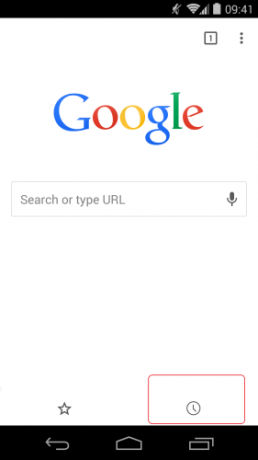
Uma vez lá, você verá as mesmas informações que viu na versão para computador, mas apresentadas em formato móvel. Na captura de tela abaixo, você pode ver 'DANLAPTOP' é a entrada principal e, se eu rolar para baixo, também verei 'Nexus 5' e 'Chromebook' - junto com o histórico completo de navegação dos últimos dias.

Lembre-se, se você não gostar da maneira padrão do Chrome de exibir seu histórico, tente cottonTracks - software que agrupa automaticamente seu histórico de navegação Agrupe automaticamente seu histórico de navegação com cottonTracks para ChromeVocê está cansado de vasculhar seu histórico de navegação para encontrar aquele artigo que você viu na semana passada e de repente queria enviar para alguém? Ou você está pesquisando um tópico específico apenas para ... consulte Mais informação .
Para excluir um dispositivo da lista, basta pressionar e segurar o dedo na entrada que deseja remover. Depois de alguns segundos, você verá uma nova opção na tela com o texto "Remover da lista". Pressione esta opção e seu dispositivo desaparecerá.
Como está sua história agora?
Isso ajudou a corrigir uma falha de segurança nas listagens de dispositivos? Você tem outras ótimas dicas sobre as configurações do seu histórico no Chrome? O Google deve disponibilizar essa opção na área de trabalho?
Dan é um expat britânico que vive no México. Ele é o editor-chefe do site irmão do MUO, Blocks Decoded. Em vários momentos, ele foi o editor social, o criativo e o financeiro da MUO. Você pode encontrá-lo perambulando pelo salão do show na CES em Las Vegas todos os anos (pessoal de relações públicas, entre em contato!), E ele faz muitos sites nos bastidores…


